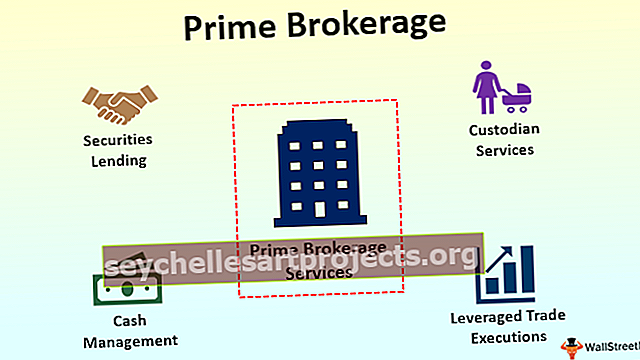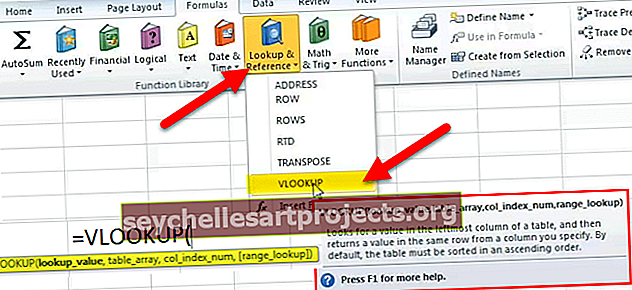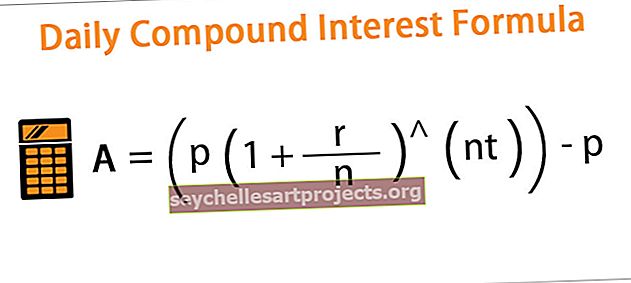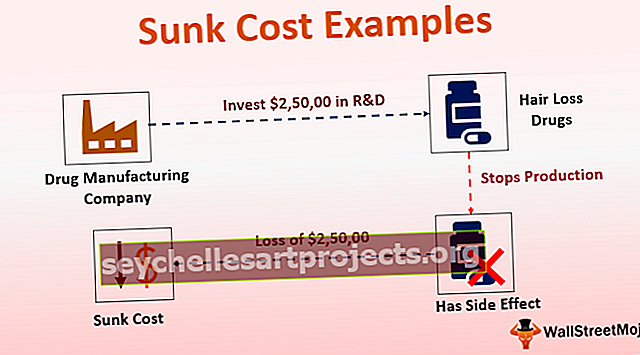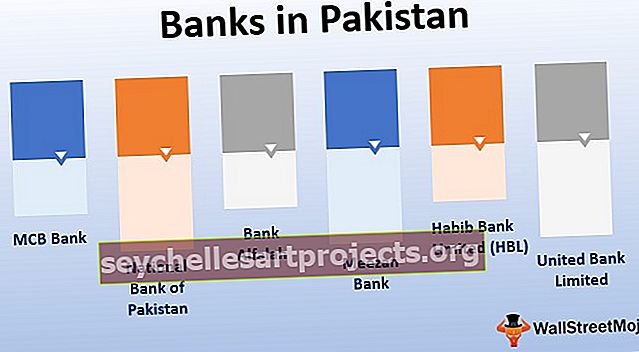Αναδίπλωση κειμένου στο Excel | Πώς να τυλίξετε κείμενο στο Excel; (χρησιμοποιώντας συντόμευση)
Τι είναι το Wrap Text στο Excel;
Το κείμενο αναδίπλωσης στο Excel ανήκει στην κατηγορία "Μορφοποίηση" της λειτουργίας excel που δεν κάνει καμία αλλαγή στην τιμή του κελιού αλλά αλλάζει απλώς τον τρόπο εμφάνισης μιας πρότασης στο κελί. Αυτό σημαίνει ότι μια πρόταση που έχει μορφοποιηθεί ως κείμενο στημονιού είναι πάντα η ίδια με αυτήν που δεν έχει μορφοποιηθεί ως κείμενο περιτύλιξης.
Πώς να τυλίξετε κείμενο στο Excel αυτόματα και μη αυτόματα;
Αυτή είναι η πιο απλή και ταχύτερη μέθοδος χρήσης της λειτουργίας του κειμένου Wrap.
Μπορείτε να κατεβάσετε αυτό το πρότυπο Wrap Text Excel εδώ - Πρότυπο Wrap Text ExcelΜέθοδος # 1 - Χρησιμοποιώντας την επιλογή Αναδίπλωση κειμένου από την Κορδέλα
Επιλέξτε το κελί που χρειάζεται το κείμενο αναδίπλωσης και, στη συνέχεια, μεταβείτε στην αρχική καρτέλα και, στη συνέχεια, από εκεί επιλέξτε την επιλογή αναδίπλωσης κειμένου. Θα εμφανιστεί το κείμενο όπως παρακάτω μετά το Wrap Text.

Μέθοδος # 2 - Χρήση της επιλογής μορφοποίησης κελιού για χρήση κειμένου αναδίπλωσης.
Μερικές φορές για εκείνους τους ανθρώπους που δεν χρησιμοποιούν το ποντίκι συχνά, μπορούν να χρησιμοποιήσουν αυτήν τη συντόμευση πληκτρολογίου excel για να τυλίξουν κείμενο.
- Βήμα 1 - Επιλέξτε το κελί που χρειάζεται Αναδίπλωση κειμένου και, στη συνέχεια, πατήστε το πλήκτρο συντόμευσης CTRL + 1

- Βήμα 2 - Αφού πατηθεί η συντόμευση πληκτρολογίου, τότε το παρακάτω παράθυρο, από όπου μπορούμε να επιλέξουμε τη λειτουργία Αναδίπλωσης κειμένου και, στη συνέχεια, κάντε κλικ στο OK.

Μέθοδος # 3 - Αναδίπλωση κειμένου χρησιμοποιώντας τη συντόμευση πληκτρολογίου
Το κείμενο αναδίπλωσης μπορεί επίσης να εφαρμοστεί απευθείας με την παρακάτω συντόμευση πληκτρολογίου.

Πρώτα, πρέπει να πατήσουμε το πλήκτρο Alt και στη συνέχεια πρέπει να αφήσουμε το πλήκτρο Alt και να πατήσουμε το πλήκτρο H
Θα εφαρμοστεί στο πρώτο επιλεγμένο κελί. Αφού πατηθεί και απελευθερωθεί το πλήκτρο H, τότε πρέπει να πατήσουμε το πλήκτρο W και το κείμενο αναδίπλωσης.

Μέθοδος # 4 - Πώς να εισαγάγετε ένα διάλειμμα γραμμής χειροκίνητα;
Μπορούμε να κάνουμε κάποιες αλλαγές στη λειτουργία κειμένου Wrap excel. Μπορούμε, σύμφωνα με το, να εισάγουμε ένα διάλειμμα σύμφωνα με τις ανάγκες μας.
Για να εισαγάγετε μια αλλαγή γραμμής, πρέπει απλώς να μετακινήσετε τον κέρσορα σε αυτό το τμήμα του κελιού όπου πρέπει να εισαγάγετε μια αλλαγή γραμμής.
Τώρα πρέπει να πατήσουμε τα παρακάτω πλήκτρα ταυτόχρονα.
Πλήκτρο ALT + Enter
Ανατρέξτε στο παρακάτω στιγμιότυπο οθόνης

Πράγματα που πρέπει να θυμάστε
- Το κείμενο αναδίπλωσης στο excel δεν θα λειτουργεί σε κελιά που συγχωνεύονται.
- Η λειτουργία αναδίπλωσης κειμένου δεν θα λειτουργήσει εάν το πλάτος του κελιού είναι ήδη μεγαλύτερο από το πλάτος της πρότασης που έχει εισαχθεί σε αυτό το κελί. Σε αυτήν την περίπτωση, πρέπει να χρησιμοποιήσουμε μια αλλαγή γραμμής εάν χρειαζόμαστε τη μορφή του κειμένου αναδίπλωσης.
- Αυτή η δυνατότητα ενδέχεται να μην λειτουργεί εάν το "Height of Row" διορθωθεί χειροκίνητα. Σε αυτήν την περίπτωση, πρέπει να αλλάξουμε το ύψος γραμμής στη λειτουργία "Αυτόματο ύψος σειράς".